
Google Maps erbjuder olika rekommendationer för resenärer, inklusive viktiga landmärken till närliggande företag . Om du vill spara dina egna rekommendationer till Google Maps för att snabbt hitta i framtiden kan du göra det genom att lägga till privata etiketter. Här är hur.
Lägg till eller ta bort privata etiketter på mobila enheter
Du kan lägga till privata etiketter på platser i Google Maps-appen på Android , iPhone och ipad . Stegen för att göra detta förblir detsamma oavsett vilken enhet du använder.
Lägga till en privat etikett i Google Maps
För att lägga till en ny privat etikett, öppna Google Maps-appen på din mobila enhet och söka efter den plats du vill spara med sökfältet. Tryck på resultatet när det visas i listan.
Alternativt, tryck och håll på någon plats i kartvy.
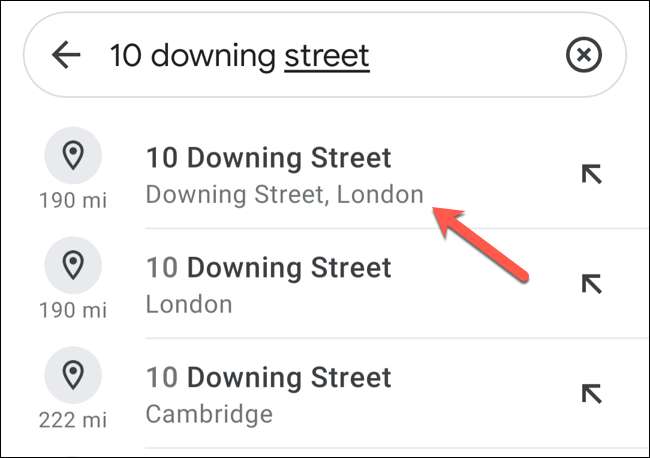
Detta kommer att ge upp en informationskarusell längst ner. Tryck på namnet på platsen för att visa hela informationspanelen.

På informationspanelen trycker du på alternativet "Etikett".
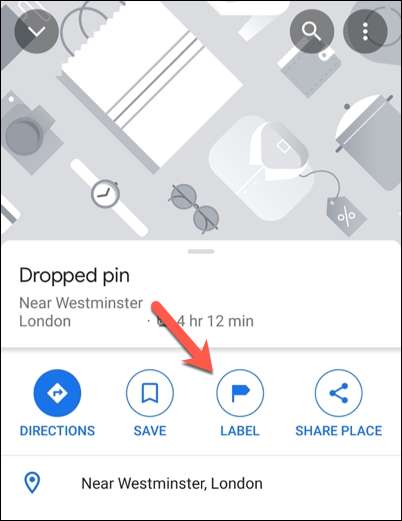
Om det inte är synligt trycker du på ikonen för tre dot i det övre högra hörnet och väljer sedan "Lägg till etikett" från rullgardinsmenyn.
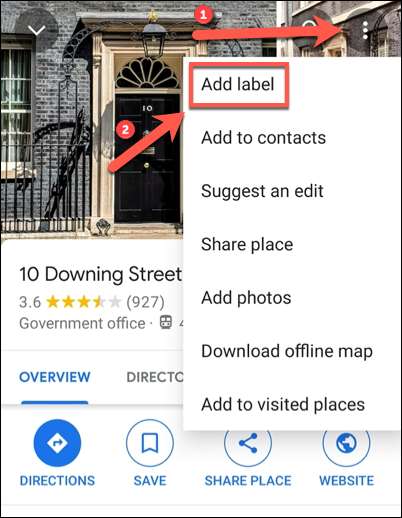
I menyn "Lägg till etikett", ange ett etikettnamn i rutan "Ange en etikett". Du kan också trycka på ett av de automatiska genererade förslagen (t.ex. "hem" eller "arbete") från listan "Förslag".
För att lägga till den som en etikett, tryck på alternativet "Lägg till etikett" som visas under.
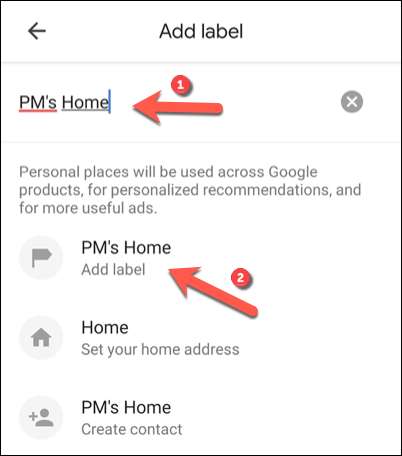
När den har lagts till kan du söka efter etiketten specifikt i Google Maps. Etiketten kommer att visas ovanför platsnamn i kartvy och i informationspanelen.
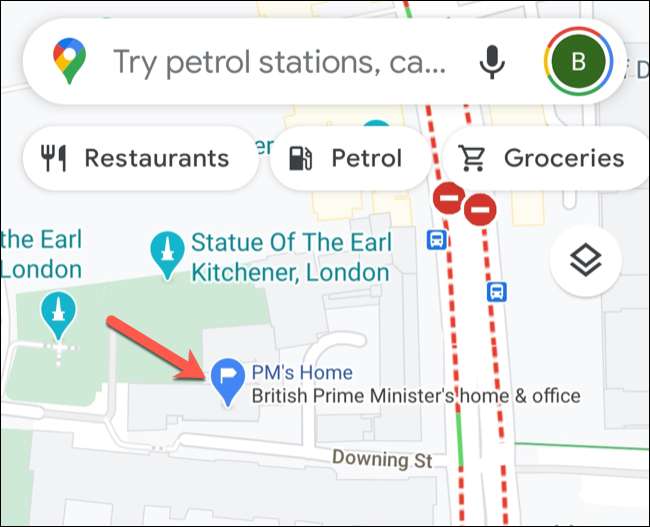
Redigera eller ta bort en privat etikett i Google Maps
För att redigera eller ta bort en privat etikett i Google Maps, söka efter etiketten med sökfältet. Tryck sedan på platsen i informationskvoten längst ner.
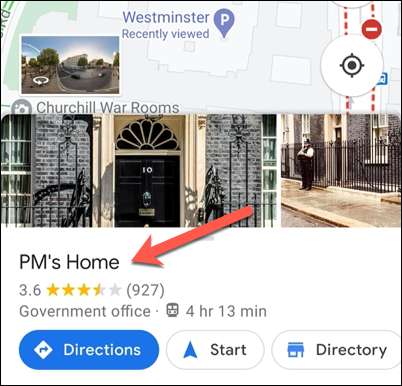
På informationspanelen för den platsen trycker du på alternativet "Märkt". Detta kommer att visas som "märkt" i vissa lokaler.
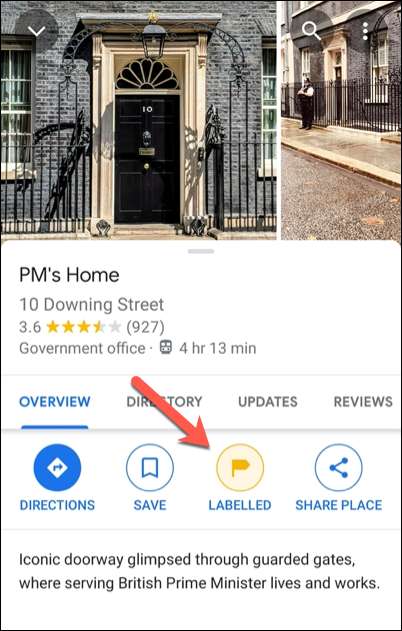
Härifrån kan du redigera eller ta bort din privata etikett. För att redigera det, ändra etiketttexten och tryck sedan på alternativet "Uppdatera etikett" nedan.
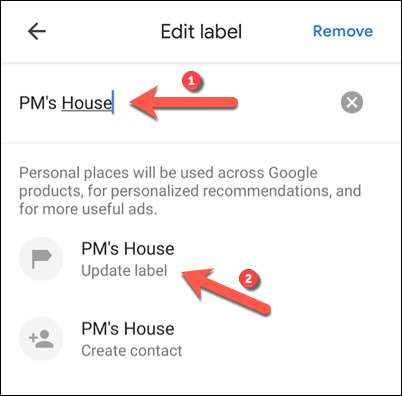
Om du vill radera etiketten trycker du på alternativet "Ta bort" i det övre högra hörnet.
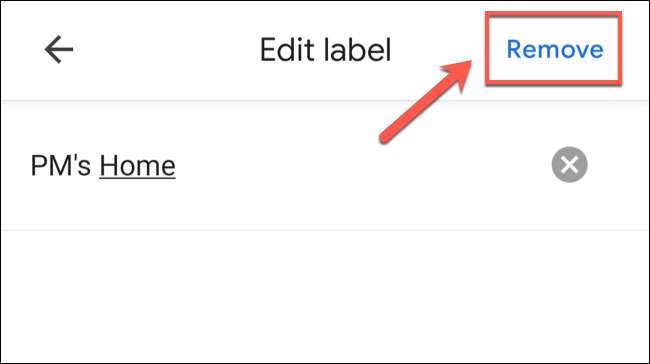
När du har tagit bort en etikett måste du använda platsnamnet eller adressen för att söka efter det i framtiden.
Lägg till, redigera eller ta bort privata etiketter på Windows eller Mac
Om du använder Google Maps i din webbläsare på en Windows 10 PC eller Mac kan du lägga till privata etiketter med hjälp av sökverktyget. De etiketter du lägger till sparas på ditt Google-konto och är bara synliga för dig själv - de kan inte delas med andra.
Lägga till en privat etikett i Google Maps
För att lägga till en privat etikett, Öppna webbplatsen Google Maps i din webbläsare. Använda sökfältet, sök efter en plats du vill lägga till som en etikett.
Detta kan vara en adress, postnummer, stad eller affärsplats.
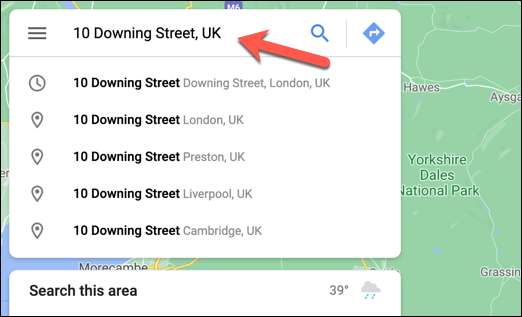
Ytterligare information om den plats du har sökt efter visas i den vänstra sidan. Bläddra ner och klicka på alternativet "Lägg till ett etikett" för att lägga till en privat etikett till den platsen.
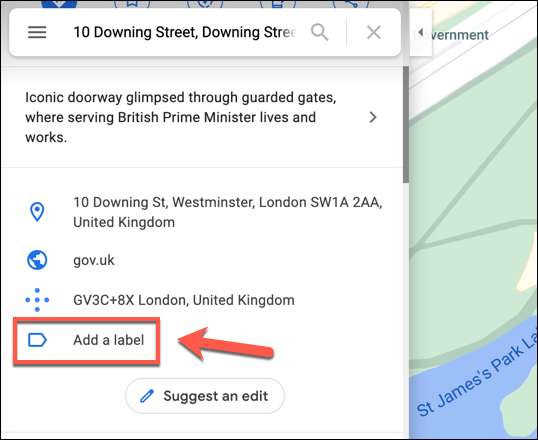
I rutan "Lägg till en etikett", lägg till en lämplig etikett på platsen. Etiketten blir synlig underklicka på det här för att spara det.
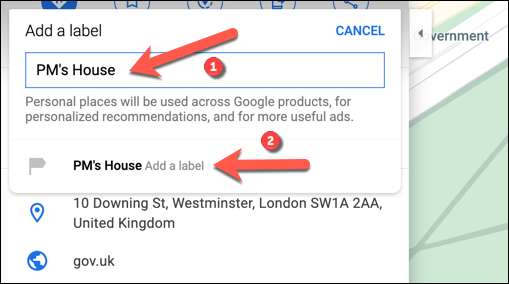
När det är sparat kommer etiketten att visas i platspanelen till höger, under postadressen. Det kommer också att visas bredvid platsen i kartvyn.

Du kan söka efter det här etiketten, vilket gör att du kan hitta dina favoritplatser utan att söka efter dem med namn eller adress.
Redigera eller ta bort en privat etikett i Google Maps
Om du vill redigera eller ta bort en privat etikett när som helst, sök efter platsen med den privata etiketten eller efter platsnamn eller adress, välj sedan alternativet "Etikett" i informationspanelen till vänster.
I rutan "Redigera din etikett" kan du redigera etiketten genom att ändra texten och sedan välja den nya etiketten som visas under.
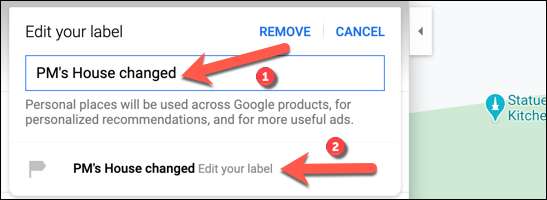
Om du vill radera etiketten väljer du "Ta bort" för att ta bort det helt.
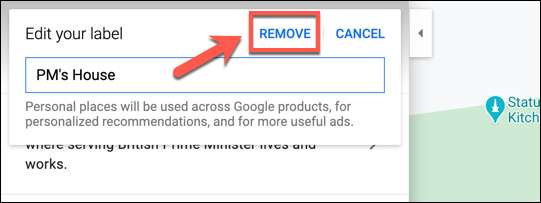
RELATERAD: Hur man ser en lista över restauranger du har besökt i Google Maps







